Recibir notificaciones de WhatsApp en tu smartwatch Huawei mejora tu comunicación diaria y te permite estar informado sin necesidad de revisar constantemente el teléfono. A continuación, te proporcionamos una guía completa para configurarlo correctamente.
Introducción
La integración de notificaciones de WhatsApp en tu smartwatch Huawei optimiza la forma en que interactúas con tus dispositivos, permitiéndote un acceso rápido y eficiente a tus mensajes mientras sigues con tus actividades cotidianas. Este artículo detalla los pasos necesarios para configurar y personalizar tus notificaciones, garantizando una experiencia fluida.
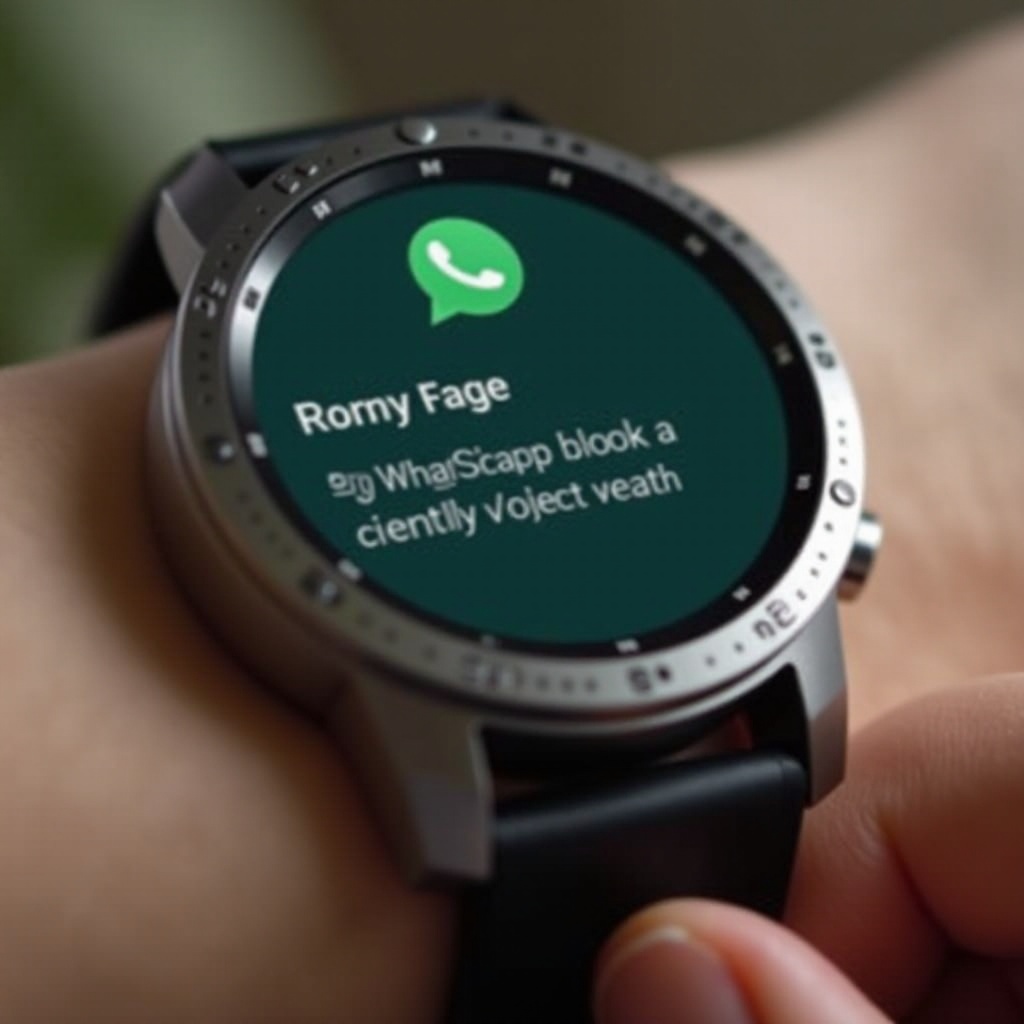
Requisitos Previos
Antes de comenzar con la configuración, asegúrate de cumplir con algunos requisitos esenciales para garantizar una conectividad óptima entre tu smartwatch y smartphone.
Verificar la compatibilidad del dispositivo: Revisa que tu smartwatch sea compatible con el modelo de tu teléfono y que ambos dispositivos tengan el Bluetooth activado.
Actualización de software necesaria: Garantiza que tanto el sistema operativo de tu teléfono como el de tu smartwatch estén actualizados a la última versión disponible. Esto previene errores y problemas de sincronización.
Instalación de aplicaciones esenciales: Instala las aplicaciones Huawei Health y WhatsApp en tu teléfono. Estas aplicaciones son requeridas para la correcta sincronización de las notificaciones.
Con estos fundamentos establecidos, avancemos a la configuración física del dispositivo.

Configuración Básica del Smartwatch
Con los requisitos satisfechos, es hora de ajustar tu smartwatch para que pueda recibir notificaciones de WhatsApp.
Encender y vincular tu smartwatch Huawei: Enciende el smartwatch y usa Bluetooth para vincularlo con tu teléfono. Este proceso inicial es crucial para la transmisión adecuada de notificaciones.
Ajustes iniciales recomendados: Asegúrate de que las notificaciones estén habilitadas desde la aplicación Huawei Health. Selecciona tu dispositivo dentro de la app y comprueba que las notificaciones de aplicaciones están activadas.
Una vez realizada la configuración básica, llegarás al núcleo de la funcionalidad: la conexión entre tu smartwatch y WhatsApp.
Conectar WhatsApp con el Smartwatch
Para que las notificaciones de WhatsApp lleguen a tu smartwatch, sigue estos pasos de configuración.
Conceder permisos de notificaciones en el smartphone: Dirígete a la configuración de aplicaciones en tu teléfono y verifica que WhatsApp tenga permisos para mostrar notificaciones. Esto es un factor determinante para que las alertas aparezcan en tu smartwatch.
Sincronización de WhatsApp con Huawei Health: En la aplicación Huawei Health, navega hasta la sección de notificaciones y activa las notificaciones de WhatsApp. Esta acción asegura que los mensajes se transmitan adecuadamente a tu dispositivo.
Después de haber logrado una buena base de conexión, querrás ajustar cómo se gestionan estas notificaciones para un uso más eficiente.
Personalización de Notificaciones de WhatsApp
Personalizar tus notificaciones te permite adaptar el smartwatch a tus necesidades y preferencias diarias.
Ajustes de alerta y tono: Modifica las vibraciones y tonos dentro de tu smartwatch para asegurarte de que las alertas sean notorias pero no invasivas.
Silenciar conversaciones específicas: Si ciertos chats no requieren atención inmediata, puedes silenciarlos directamente desde el smartwatch, gestionando así cada alerta en función a su importancia.
Con estas personalizaciones optimizadas, pasemos a abordar los posibles inconvenientes que podrías encontrar.
Solución de Problemas Comunes
En ocasiones, podrías enfrentar problemas con la recepción de notificaciones de WhatsApp en tu smartwatch. Aquí te explicamos cómo resolverlos:
Problemas de conectividad: Si no recibes notificaciones, verifica que ambos dispositivos tengan el Bluetooth activado correctamente. Prueba a reiniciar ambos aparatos para solucionar posibles errores de conectividad.
Notificaciones no recibidas: Asegúrate de que las notificaciones de WhatsApp estén habilitadas tanto en los ajustes del teléfono como en Huawei Health. Además, comprueba que no haya configuraciones de 'no molestar' activadas.
Resolver estos problemas te permitirá disfrutar de una experiencia más efectiva con tu smartwatch, pero hay más por hacer para perfeccionar su uso.
Consejos para una Funcionalidad Óptima
Implementar algunos ajustes adicionales maximizará el rendimiento de tu smartwatch Huawei y garantizará su óptimo funcionamiento.
Gestión de la batería: Para extender la duración de la batería, ajusta el brillo de pantalla y desactiva funciones innecesarias cuando no se utilicen.
Privacidad y seguridad: Protege tus datos ajustando los permisos de seguridad en tu smartwatch, asegurando que sólo tú tengas acceso a información sensible mediante contraseñas seguras.
Al seguir estos consejos, sacarás el máximo provecho de las notificaciones de WhatsApp en tu smartwatch Huawei, mejorando así tu día a día.

Conclusión
Recibir las notificaciones de WhatsApp en tu smartwatch Huawei es un gran paso hacia una conectividad más eficiente. Con cada aspecto configurado de manera adecuada, tu experiencia tecnológica será más fluida y agradable. Sigue esta guía para optimizar tus sistemas y asegurar una sincronización continua y efectiva.
Frequently Asked Questions
¿Puedo recibir otras notificaciones además de WhatsApp en mi smartwatch Huawei?
Sí, puedes configurar tu smartwatch para recibir notificaciones de varias aplicaciones siguiendo un procedimiento similar.
¿Cómo puedo asegurarme de que mi dispositivo siempre esté actualizado?
Habilita las actualizaciones automáticas en ambos dispositivos y revisa frecuentemente si hay nuevas versiones disponibles.
¿Qué hacer si el smartwatch no muestra notificaciones después de haber seguido todos los pasos?
Verifica la conexión Bluetooth, revisa los permisos de notificaciones y reinicia ambos dispositivos para resolver problemas persistentes.